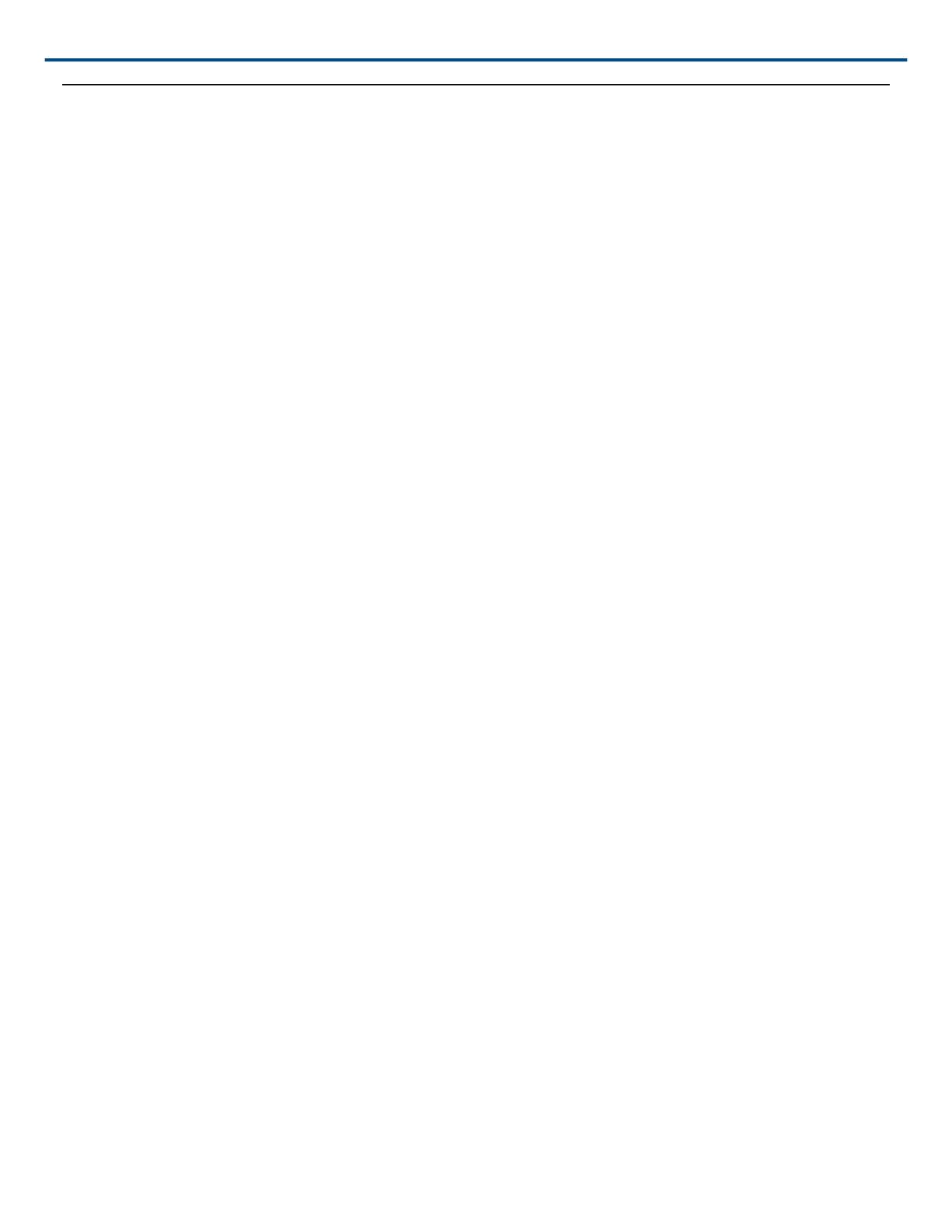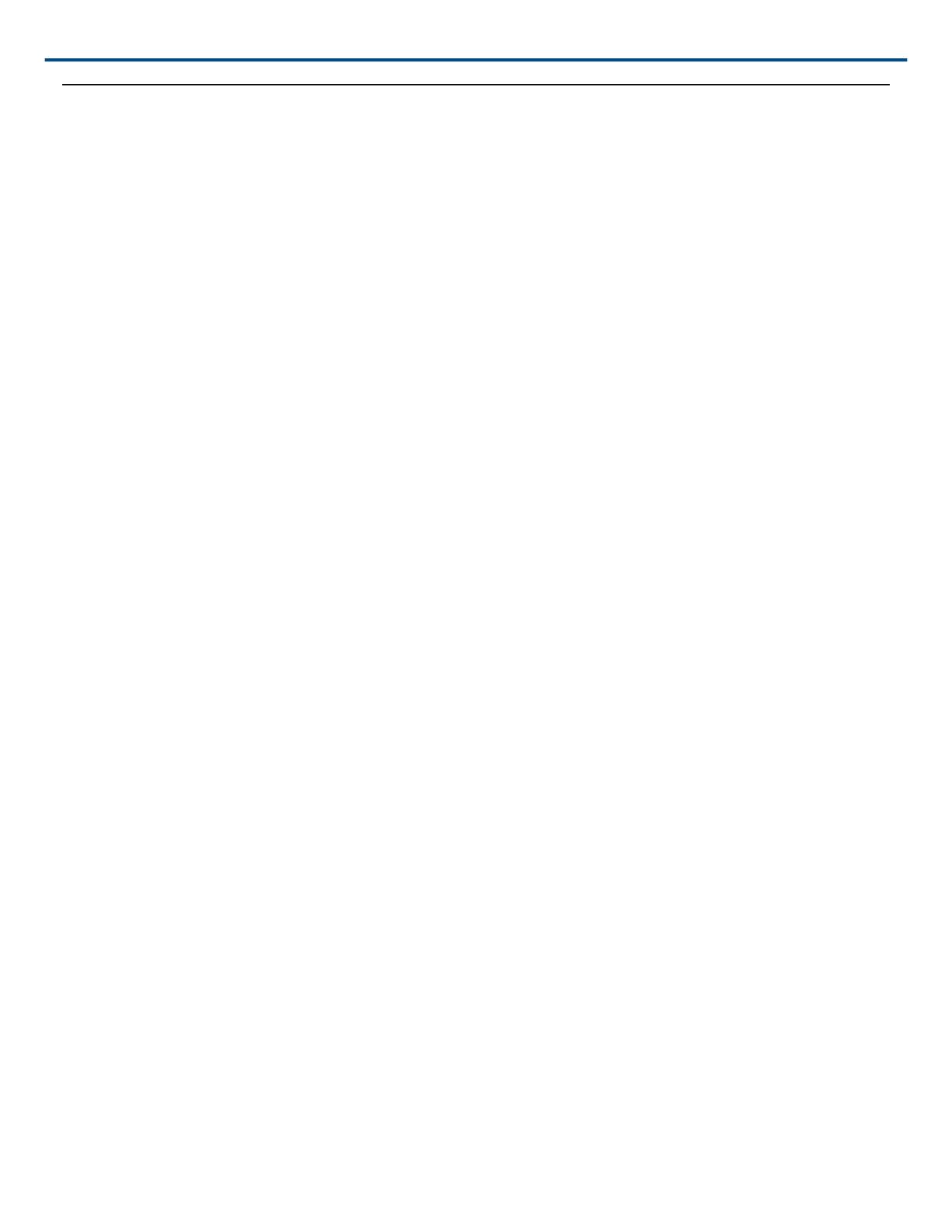
Shure Incorporated
15/30
Tipps für die Aufnahme
Den Flugzeugmodus und „Nicht stören“ aktivieren.
Wenn ein MOTIV-Gerät an das iOS-Gerät angeschlossen wird, erscheint eine Warnmeldung, die den Anwender
auffordert, den Flugzeugmodus und „Nicht stören“ zu aktivieren. Dies ist wichtig, um Störungen der Aufnahme
durch Telefonanrufe, Nachrichten und verschiedene Benachrichtigungen zu verhindern.
Hinweis: Den Flugzeugmodus deaktiviert lassen, um der Audiodatei Geoortungs-Informationen hinzuzufügen.
Aufnahme in Mono
Nutzen Sie eine Mono-Aufnahme, um die verfügbare Aufnahmezeit zu erhöhen oder wenn eine einzelne Quelle
wie Gesang aufgenommen wird, die von weniger Umgebungsgeräuschen profitiert. Die Richtcharakteristik Mono
Cardioid oder Mono Bidirectional auswählen, um in einem einzelnen Kanal aufzunehmen. Die Eingangspegelan-
zeige stellt die Mono-Aufnahme durch die obere Hälfte der Wellenform dar. MOTIV unterstützt Mikrofone von Dritt-
anbietern mit Mono-Aufnahme.
Aufnahme in Stereo
Das MV88-Gehäuse kann geschwenkt werden und lässt sich um 90 Grad drehen, um Portrait- oder Querformat-
Aufnahmen anzufertigen. Links und Rechts sind gekennzeichnet, um die Stereo-Ausrichtung des Mikrofons anzu-
zeigen. Das Stereoklangbild ist korrekt, wenn das Shure-Logo nach oben zeigt.
Dunkles Design verwenden
Die Option „Dunkles Design“ zur dunklen Darstellung auswählen, um die App von hellgrau auf dunkelgrau umzu-
stellen. Die dunklere Anzeige ist ideal für unauffällige Aufnahmen bei schwachem Licht geeignet.
Die Auswahl der Einstellungen für das dunkle Design erfolgt über Menu > Settings > Appearance > Dark .
Aufnahme der vollständigen Performance
Damit die gesamte Klangquelle erfasst wird, sollte die Aufnahme gestartet werden, bevor die Vorstellung beginnt.
Die Aufnahme kann nachträglich bearbeitet werden, um den stillen Teil herauszuschneiden.
Hinweis: Wenn das Mikrofon während der Aufnahme versehentlich getrennt wird, stoppt die MOTIV-App die Auf-
nahme automatisch. Es werden das Dialogfenster „Datei speichern“ und eine Aufforderung angezeigt, die Audio-
dateien zu benennen und zu speichern.
Bildschirm während der Aufnahme aktiv lassen
Die Option „Bildschirm während der Aufnahme aktiv lassen“ gewährleistet, dass das Display bei längeren Aufnah-
me-Sessions eingeschaltet bleibt und die Verstärkungspegel ständig überwacht werden können.